

|
本站电脑知识提供应用软件知识,计算机网络软件知识,计算机系统工具知识,电脑配置知识,电脑故障排除和电脑常识大全,帮助您更好的学习电脑!不为别的,只因有共同的爱好,为软件和互联网发展出一分力! 最近这几天有很多的135微信编辑器用户们,并不是很熟悉其中创建临时连接的方法?今日在此文章中就带来了135微信编辑器创建临时链接的具体流程介绍。 首先我们打开135微信编辑器软件,在编辑器中开始编辑文章,编辑完成后,点击保存文章。 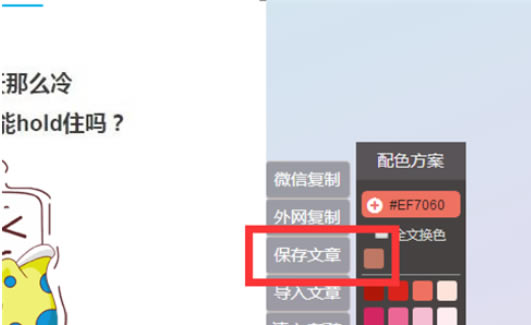 然后在保存文章中填写好图文标题、图文摘要、封面图片、保存为新图文后,点击保存文章。 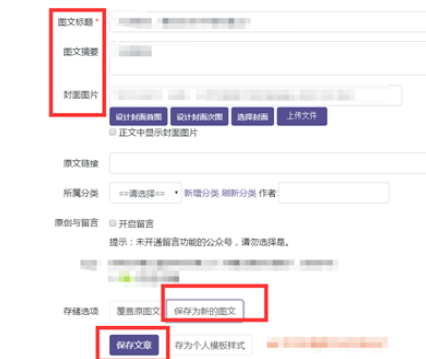 保存之后在左边点击我的文章,所有保存的文章都会在这显示,点击预览。 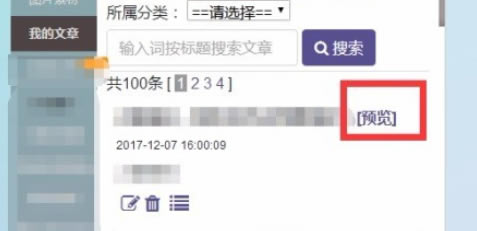 就会跳出一个临时链接,显示推文的长图,这个链接可以发给别人阅览。但是这只是个临时链接,只有通过认证的朋友,才能享受永久访问。 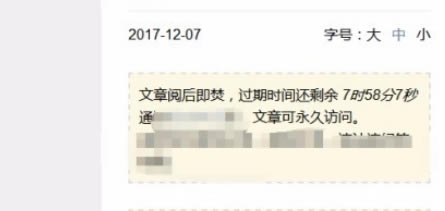 这时右上角有个二维码,用手机扫一扫,那么就能在手机上预览效果,和公众号预览一样。 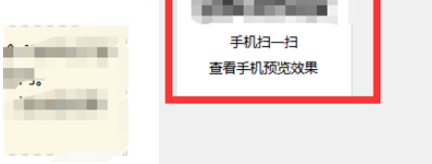 微信扫完之后,你就可以在手机上查看审阅文章的格式错误、用词语法等等。点击右上角的三个点,还可以转发给别人。 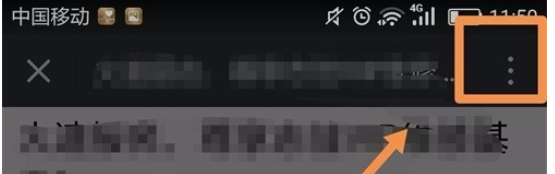 根据上文讲解的135微信编辑器创建临时链接的具体流程介绍,相信你们应该都学会了吧! 学习教程快速掌握从入门到精通的电脑知识 |
温馨提示:喜欢本站的话,请收藏一下本站!